Come disabilitare Visual Editor nel tuo blog WordPress

Hai mai creato il post sul blog più epicomai, pieno di contenuti multimediali (video, musica, foto, caratteri personalizzati), solo per avere glitch di WordPress e rimuovere la metà dei tuoi contenuti? Ho avuto la mia giusta dose di questo, e poiché utilizzo principalmente Live Writer per scrivere post, non è una sorpresa che ci sia qualche incompatibilità. Tuttavia, i problemi sembrano sorgere solo quando si utilizza Visual Editor integrato in WordPress. La soluzione? Disabilitiamo l'editor visivo!
Passo 1
Se stai utilizzando l'ultima versione di WordPress, dovresti vedere una barra di amministrazione nella parte superiore del sito mentre sei loggato. Clic il tuo nome utente e Selezionare Modifica il mio profilo.
In alternativa, basta aggiungere /wp-admin/profile.php alla fine dell'indirizzo URL del tuo blog.
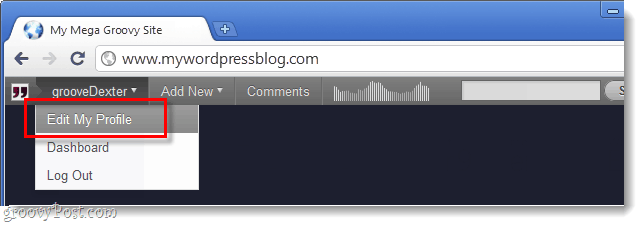
Passo 2
Nel profilo utente dell'account WordPress del tuo blog, in Opzioni personali Dai un'occhiata la scatola per disattivare l'editor visivo durante la scrittura.
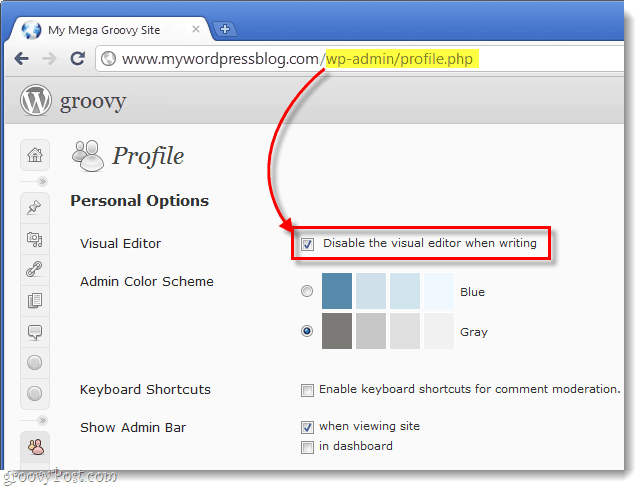
Fatto!
</ P>Ora, quando vai a modificare un post online tramite il tuoBlog di WordPress, non avrà più la possibilità di passare all'editor visivo. Ciò dovrebbe aiutarti a evitare di perdere accidentalmente codice, video e altre cose che sembrano avere problemi di compatibilità con l'editor visivo. WordPress è facilmente la piattaforma di blogging personalizzata più popolare disponibile, è gratuita, Open Source e aggiornata frequentemente. Ma a volte devi modificare le cose a causa di bug ed errori del plug-in.
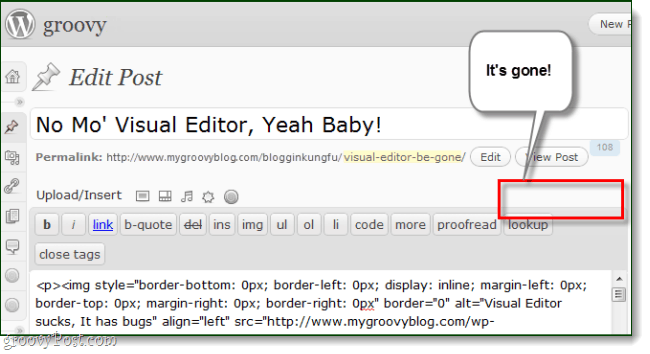









![Personalizza la pagina di accesso di WordPress [Suggerimento rapido]](/images/geek-stuff/customize-wordpress-login-page-quick-tip.png)
lascia un commento